win10系统修改excel、word、ppt的默认打开方式为wps的操作方法
1、首先我们在需要设置打开方式的文档上单击右键,选择【打开方式】;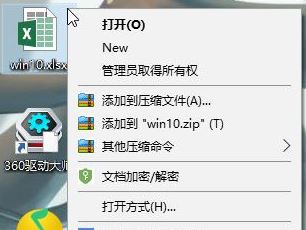
2、在“你要如何打开这个文件”窗口中选择【wps表格】,此时小编设置的表格的【打开方式】。如果还有选项的话那么点击【选择其他应用】,然后在下面勾选【始终使用此应用打开.xlsx 文件】,点击【确定】保存设置即可!
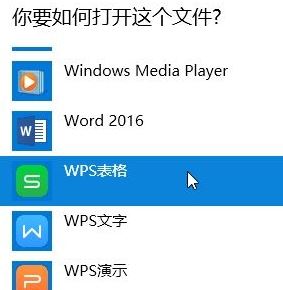
3、设置完成表格之后我们接着设置word文档的打开方式,同样在word上单击右键,选择【打开方式】;
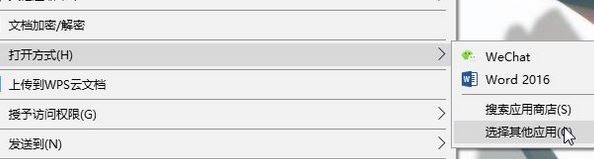
4、此时同样会出现如何打开文件,我们选中【wps文字】,然后勾选【始终使用此应用打开.doc文件】,然后点击确定即可!
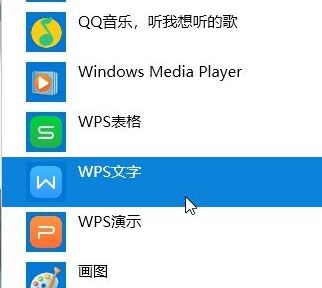
同样的PPT幻灯片也一样进行设置,在选择打开方式的时候选择【WPS演示】即可!
以上便是飞飞一键重装系统小编给大家分享介绍的修改excel、word、ppt的默认打开方式为wps的操作方法!
分享到: